XP系统IIS安装说明书613web看雨量.docx
《XP系统IIS安装说明书613web看雨量.docx》由会员分享,可在线阅读,更多相关《XP系统IIS安装说明书613web看雨量.docx(13页珍藏版)》请在冰豆网上搜索。
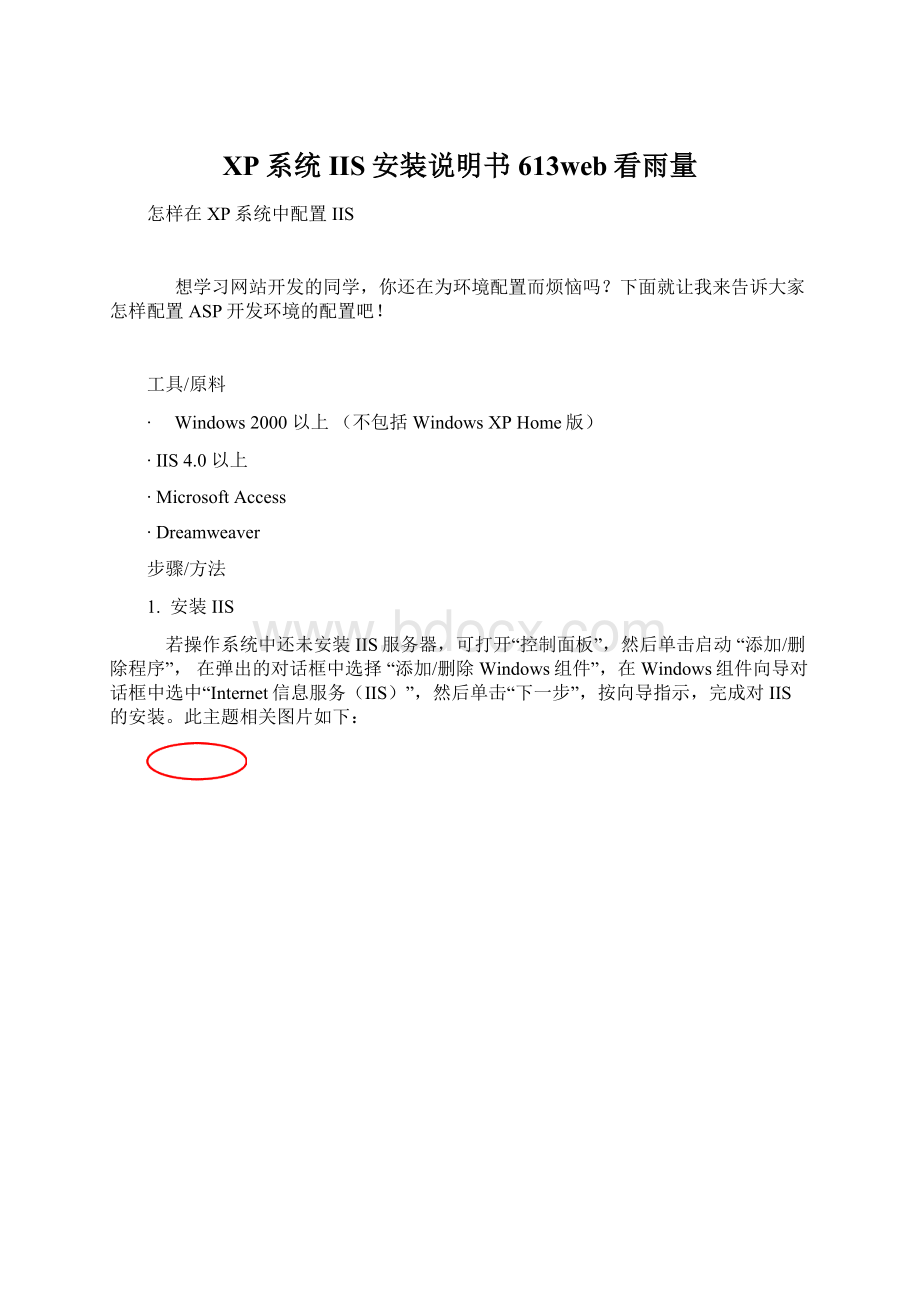
XP系统IIS安装说明书613web看雨量
怎样在XP系统中配置IIS
想学习网站开发的同学,你还在为环境配置而烦恼吗?
下面就让我来告诉大家怎样配置ASP开发环境的配置吧!
工具/原料
∙ Windows2000以上(不包括WindowsXPHome版)
∙IIS4.0以上
∙MicrosoftAccess
∙Dreamweaver
步骤/方法
1. 安装IIS
若操作系统中还未安装IIS服务器,可打开“控制面板”,然后单击启动“添加/删除程序”,在弹出的对话框中选择“添加/删除Windows组件”,在Windows组件向导对话框中选中“Internet信息服务(IIS)”,然后单击“下一步”,按向导指示,完成对IIS的安装。
此主题相关图片如下:
从“浏览”处按照IIS存放的路径进行选择,选择之后点“确定”进行安装,(这可能要进行多次,直至安装成功);
2.启动Internet信息服务(IIS)
Internet信息服务简称为IIS,单击Windows开始菜单---控制面板---管理工具---Internet信息服务(IIS)管理器,即可启动“Internet信息服务”管理工具(如下图),此主题相关图片如下:
3、配置IIS
IIS安装后,系统自动创建了一个默认的Web站点,该站点的主目录默认为C:
\\Inetpub\\www.root。
用鼠标右键单击“默认网站”,在弹出的快捷菜单中选择“属性”,此时就可以打开站点属性设置对话框,(如下图)在该对话框中,可完成对站点的全部配置。
此主题相关图片如下:
“网站”选项的设置,在下拉菜单中选择本机电脑的IP,(一般就是自然生成的,在下拉菜单中选),TCP端口号一般为默认的80,不需要动。
4、主目录与启用父路径
单击“主目录”标签,切换到主目录设置页面,(如下图)该页面可实现对主目录的更改或设置。
注意检查启用父路径选项是否勾选,如未勾选将对以后的程序运行有部分影响。
主目录—配置---选项。
此主题相关图片如下:
在“主目录”选项中的设置,本地路径要选自动气象站的安装路径,一直要选到“Web”,点击确定。
在此页面的“配置—选项”当中,勾选“启用父路径”前的钩钩,点击确定。
5.设置主页文档
单击“文档”标签,可切换到对主页文档的设置页面,(如图7)主页文档是在浏览器中键入网站域名,而未制定所要访问的网页文件时,系统默认访问的页面文件。
常见的主页文件名有index.htm、index.html、index.asp、index.php、index.jap、default.htm、default.html、default.asp等
IIS默认的主页文档只有default.htm和default.asp,根据需要,利用“添加”和“删除”按钮,可为站点设置所能解析的主页文档。
在“文档”页面,点击“添加”,输入“info.asp”,点击确定;
点击
,把“info.asp”移到首位,点击确定;
6.启动与停止IIS服务
在Internet信息服务的工具栏中提供有启动与停止服务的功能。
单击可启动IIS服务器;单击则停止IIS服务器。
回到“Internet信息服务”界面,点击
,让其保持运行状态。
7、IIS权限设置
1、打开C盘,在菜单栏中选择“工具”下的“文件夹选项”,在弹出的窗口上点击上面的查看页面
将“使用简单文件共享”前的√给去掉
2、在C:
\WINDOWS\下找到temp文件夹,在此文件夹上右键点击属性,在弹出的窗口中选到安全页面
点击上图中的添加按钮,出现如下界面;
点击上图中的高级按钮
点击上图中的立即查找
在下面的下拉框中选择上面标注的用户“Everyone”,选好后点击确定,前面的页面也点击确定
到此页面时将完全控制的√给选中,再点击应用-确定即可
3、找到气象站软件的安装目录(根据客户的实际安装路径进行查找),默认的为C:
\ProgramFiles\WSSoft
在文件夹上面右键属性,点击“安全”页面,出现以下界面,按照步骤2的流程操作;
由于之前已经添加了“Everyone”选项,因此直接选中“Everyone”,点击“确定”即可;